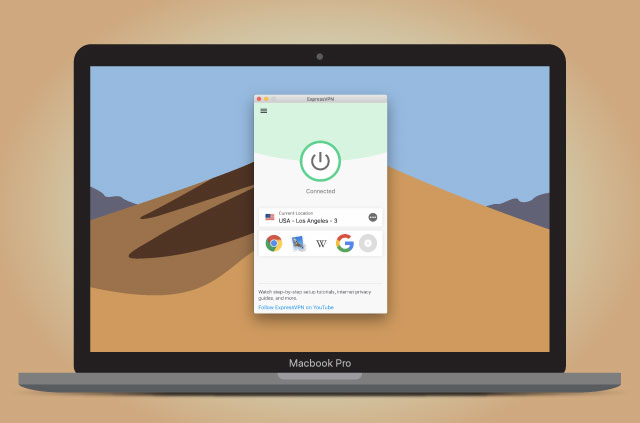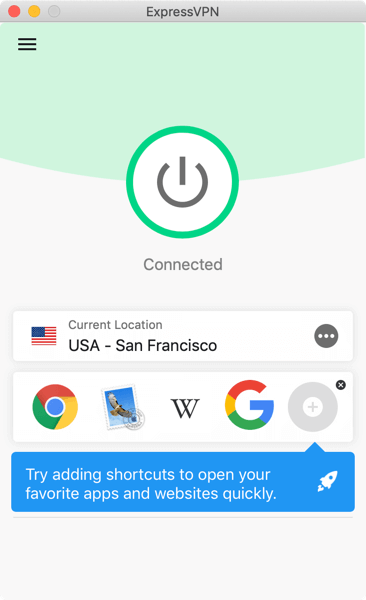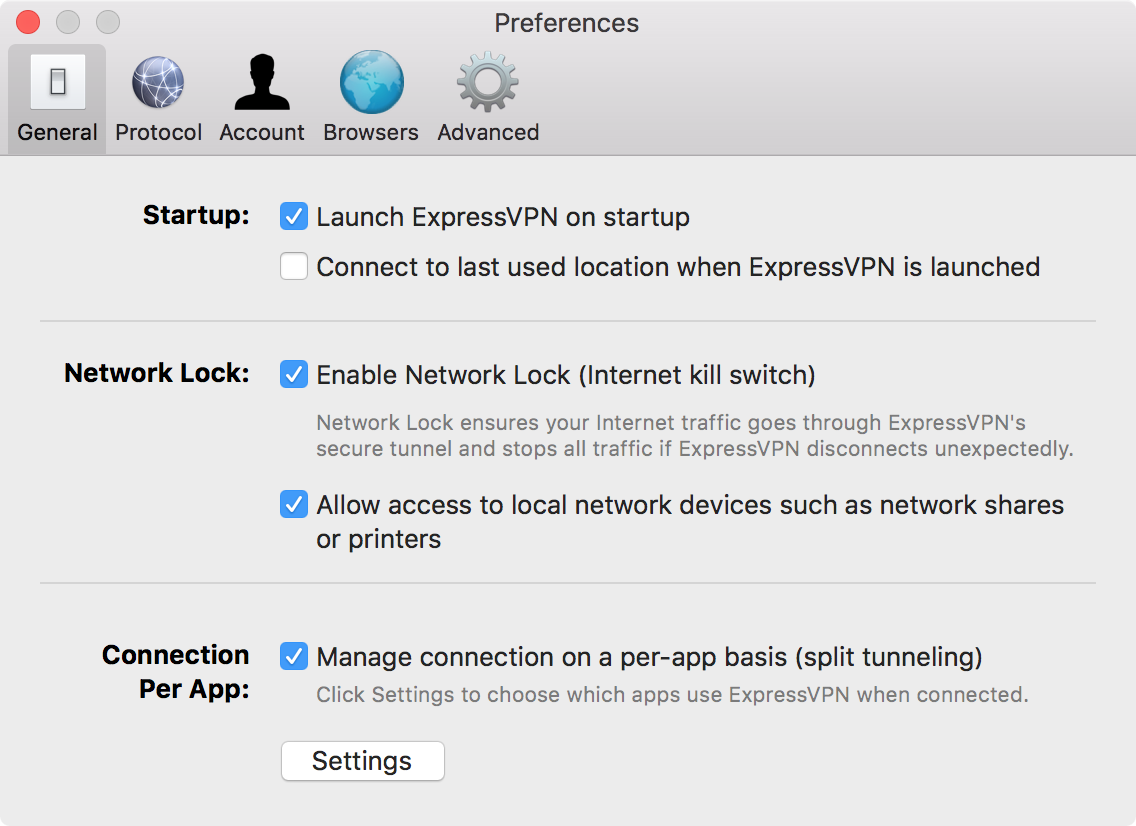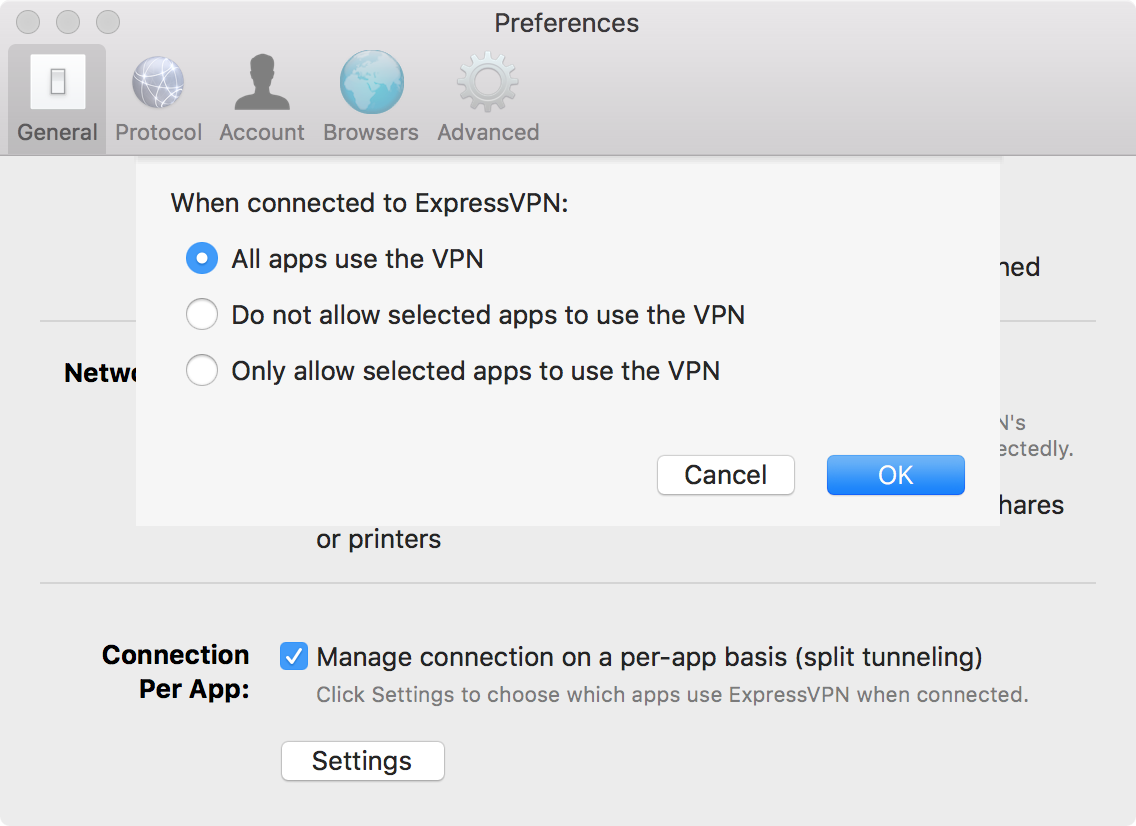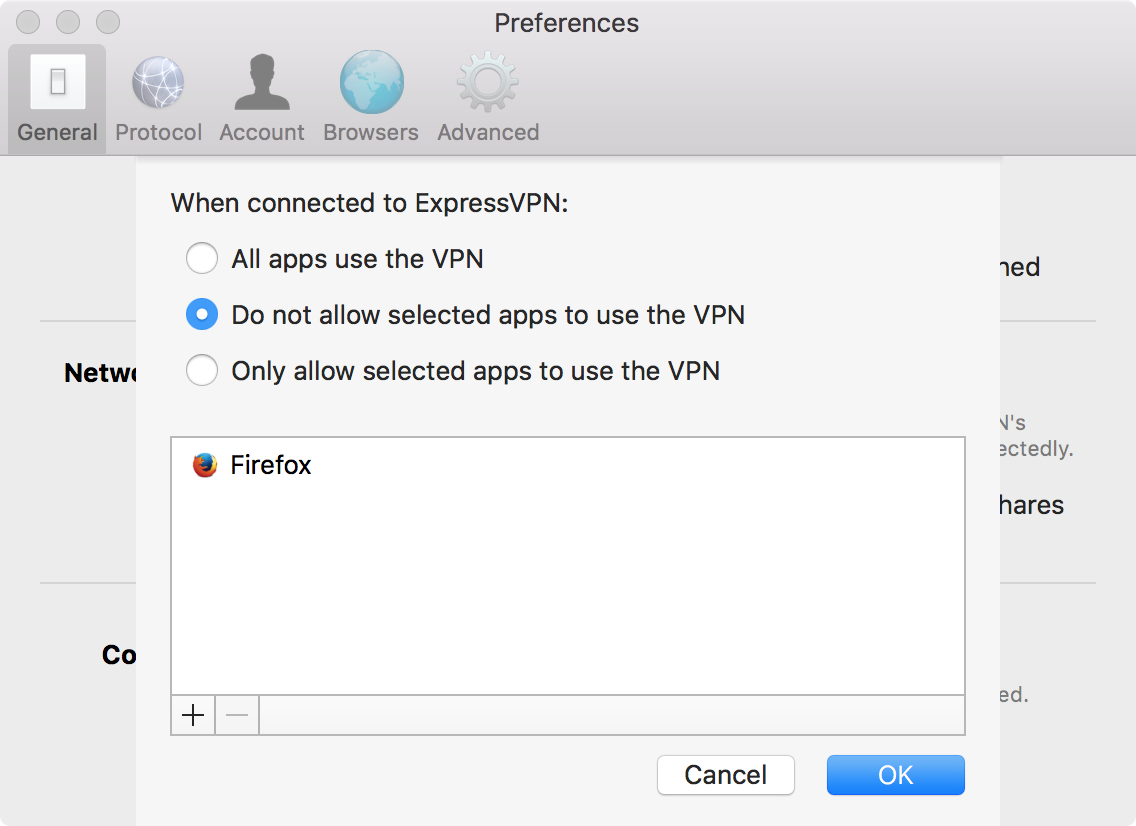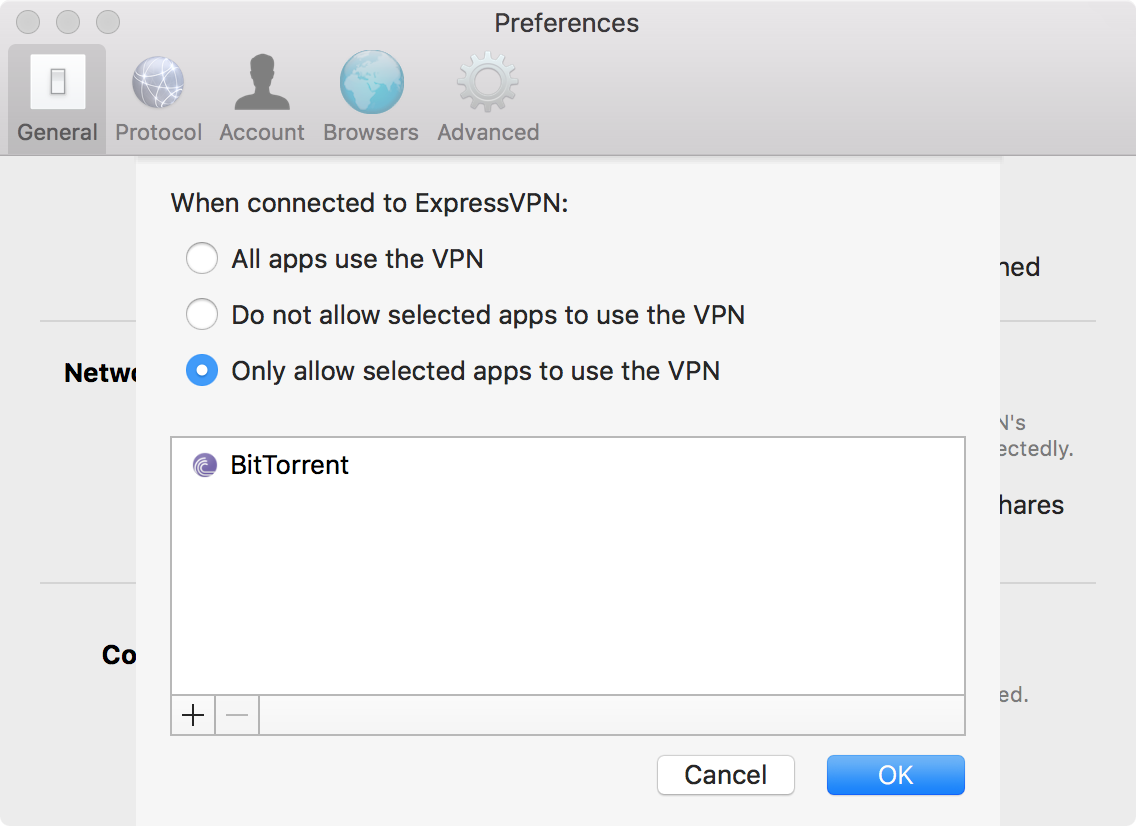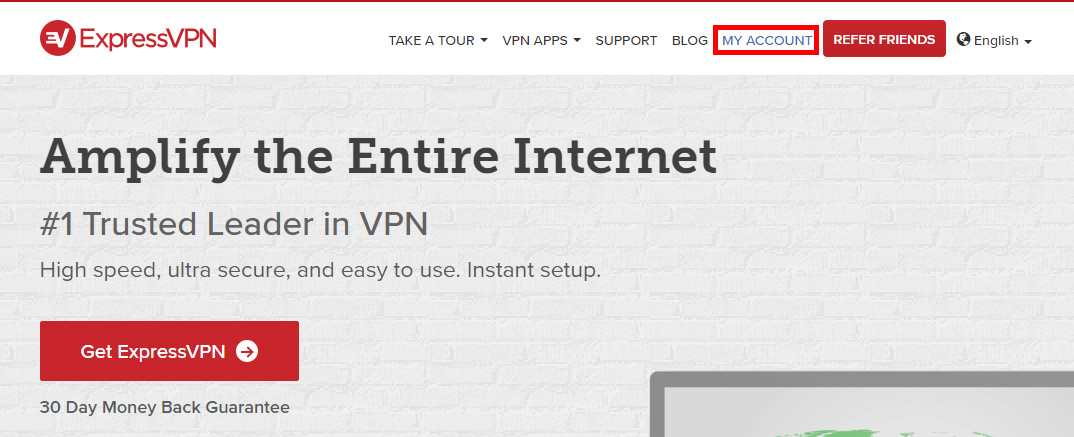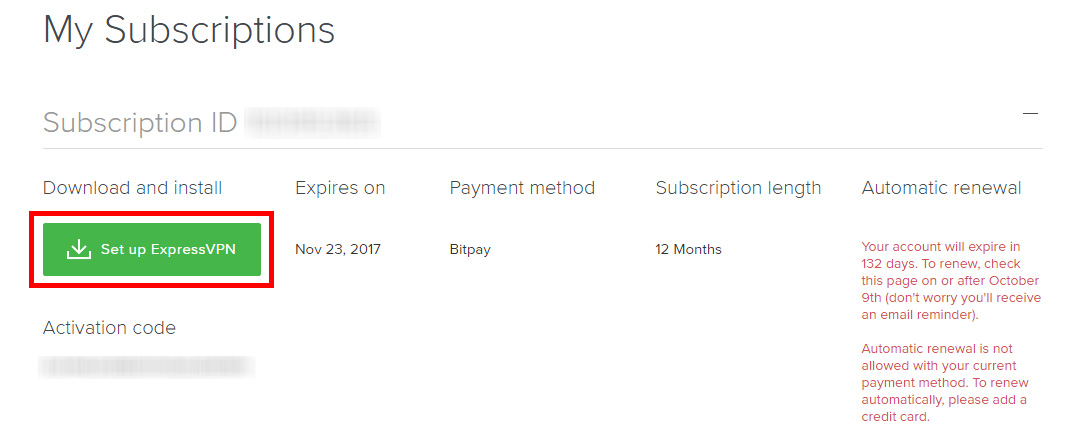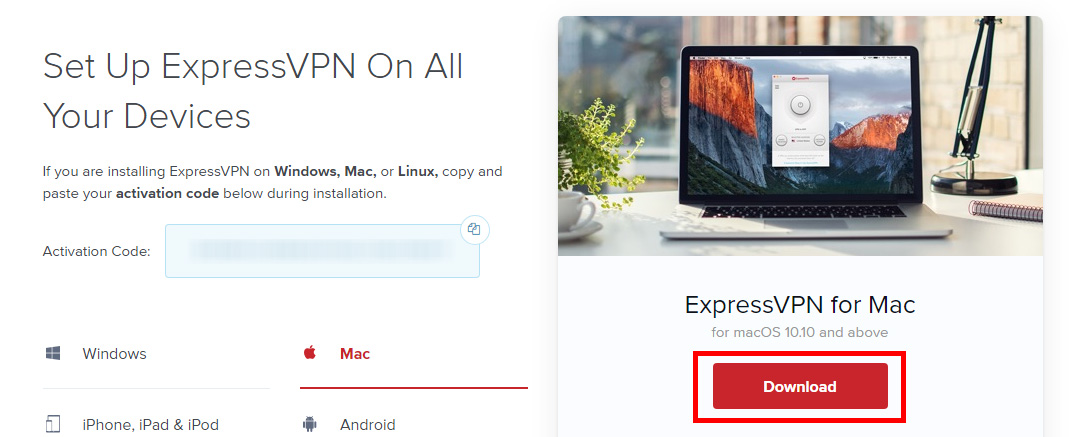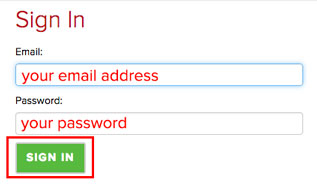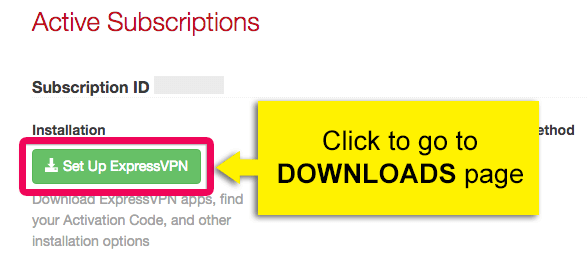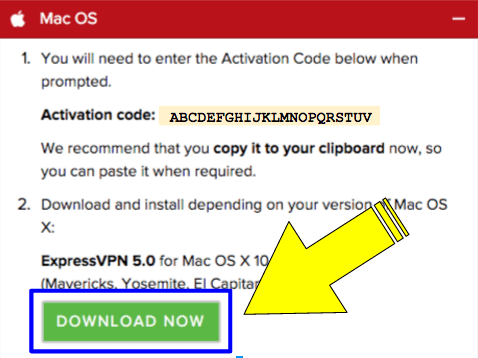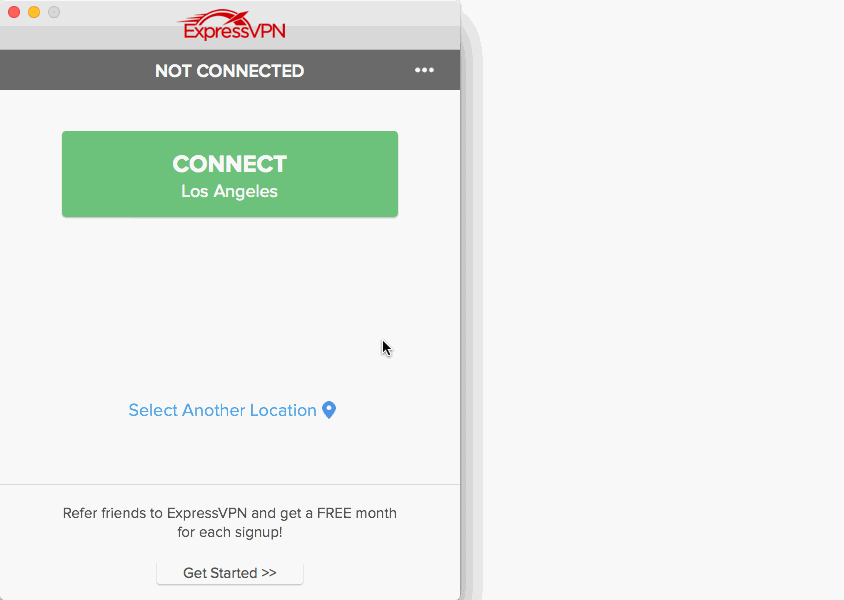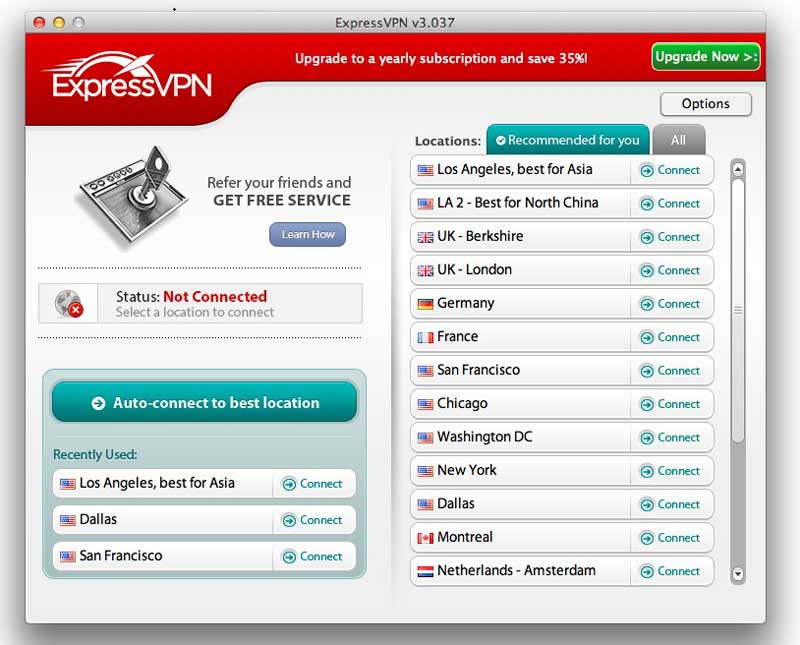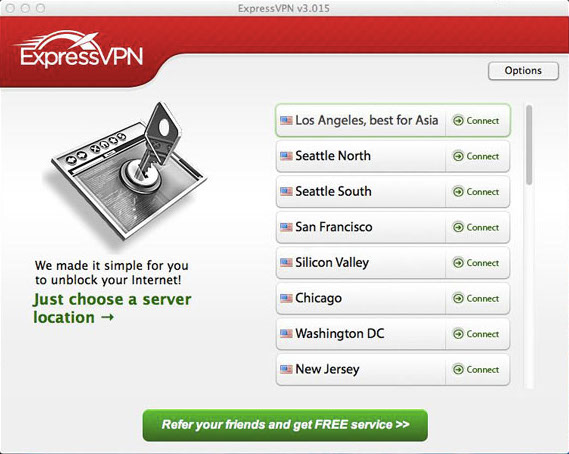ExpressVPN pentru Mac: Ultimele actualizări și actualizări software
Pentru versiuni mai vechi de ExpressVPN pentru Mac, faceți clic aici
Bună ziua, utilizatori Mac! Sunteți gata pentru o actualizare ExpressVPN? Atunci ai noroc! Cea mai recentă aplicație ExpressVPN pentru Mac este aici și este plină de funcții noi pe care nu putem aștepta să le folosești.
1. Design nou pentru aplicații
Noua interfață elegantă a fost reproiectată de la sol pentru a ușura navigarea. Indiferent dacă sunteți un începător VPN sau un pro-protocol de sezon, noua aplicație face exact ceea ce aveți nevoie, în mai puține clicuri.
2. Comenzile rapide din aplicație te duc acolo unde vrei să fii rapid!
Noul design oferă un instrument care vă permite să lansați în siguranță și rapid aplicațiile și site-urile dvs. favorite după conectarea la ExpressVPN.
Puteți personaliza cu ușurință bara de comenzi rapide pentru a include orice aplicație și site-ul dorit!
3. Schimbarea locației cu un singur accesoriu
Cea mai recentă aplicație oferă acces direct la cele mai recente locații dvs., ceea ce face ușor să schimbați locațiile VPN cu un singur atingere.
Dacă utilizați o locație VPN pentru streaming de videoclipuri acasă și alta pentru confidențialitate la locul de muncă, puteți acum să comutați fără efort între ele fără a părăsi ecranul de pornire al aplicației.
4. Este ușor să găsești noi locații VPN
Noul design intuitiv înseamnă că puteți găsi și conecta la locația dvs. VPN preferată în câteva secunde.
Spune-ne ce crezi
Cum îți place noua aplicație? Iubeste-l sau nu-l iubi la fel de mult, ne-ar plăcea să-ți auzim gândurile. ExpressVPN se îmbunătățește continuu pentru a se asigura că aplicația noastră este cea mai bună acolo.
Există funcții pe care doriți să le vedeți la următoarea actualizare? Spuneți-ne în comentariile de mai jos!
Actualizările anterioare ale aplicației Mac
ExpressVPN 6.5 pentru Mac
Cea mai recentă aplicație ExpressVPN pentru Mac are o nouă funcție de tunelare împărțită, permițându-vă să obțineți cele mai bune din VPN.
Uau! Split tunel! Ce e aia?
Tunelarea Split vă permite să selectați ce aplicații vor utiliza VPN și ce aplicații nu vor fi atunci când computerul dvs. este conectat la ExpressVPN.
Cum se utilizează tunelul Split ExpressVPN pe Mac
Pentru a activa tunelul despărțit pe Mac, deschideți butonul Preferințe meniul din ExpressVPN și bifează caseta „Conexiune pe aplicație”.
Click pe Setări, și veți vedea un pop-up care vă permite să alegeți cea mai bună opțiune de tunelare împărțită pentru nevoile dvs..
Puteți decide să setați tot traficul pentru a utiliza VPN:
Sau selectați aplicații care nu va folosi VPN:
Acest lucru poate fi util dacă doriți să vedeți rezultatele motoarelor de căutare locale în loc de rezultate de căutare care se potrivesc cu locația dvs. VPN. Este excelent și pentru navigarea pe site-urile locale.
Puteți configura, de asemenea, aplicații specifice pentru utilizați VPN:
Acest lucru este excelent dacă doriți să protejați unele aspecte ale utilizării dvs. de internet, dar doriți o conexiune regulată pentru alții.
Ce este atât de grozav în privința unei VPN cu divizare?
Un VPN de bază îți orientează tot traficul de internet printr-un tunel criptat pentru a-ți proteja datele de hackeri și terciori terți.
Dar fără un VPN cu funcții de tunelare divizată, vă puteți confrunta cu situații în care:
- Nu puteți accesa servicii web străine și locale în același timp
- Transmiterea tuturor datelor prin VPN afectează viteza unor servicii web
Cu un VPN split-tunneling, puteți:
- Transmiteți videoclipuri străine în timp ce utilizați servicii web de la adrese IP locale
- Descărcați în siguranță, fără a afecta viteza altor servicii web
Cum să obțineți ExpressVPN v6.5 pentru Mac
Pentru a obține ExpressVPN 6.5 pentru Mac, urmați acești pași:
Conectați-vă la contul dvs. făcând clic pe butonul CONTUL MEU link din partea de sus a ecranului.
După ce v-ați conectat, faceți clic pe Configurați ExpressVPN. Vei fi dus la pagina Descărcări.
Sub secțiunea Mac, faceți clic pe butonul Descarca buton. Fișierul va începe să se descarce pe computer. Urmați instrucțiunile de pe ecran pentru a instala aplicația. (Dacă aplicația dvs. nu este activată în prezent, trebuie doar să copiați și să lipiți codul de activare atunci când vi se solicită.)
Spuneți-ne ce credeți!
Ați actualizat versiunea 6.5 a ExpressVPN? Ce părere aveți despre dulce noua funcție de tunel split? Ne-ar plăcea să știm! Împărtășește-ți gândurile în comentariile de mai jos sau dă-ne un strigăt pe Facebook sau Twitter. ?
ExpressVPN 5.0 pentru Mac
Anul Nou, aspect nou
Suntem încântați să vă dezvăluim aplicația cea mai frumoasă până în prezent!
Nimic nu s-a schimbat sub capotă, dar am simțit că a venit momentul să oferim aplicației noastre o facelift.
Iată un mesaj din creierul din spatele noului design, designerul nostru UX, Jenny:
Unul dintre obiectivele noastre a fost să simplificăm aplicația. Am dorit să atragem atenția asupra modului în care aplicația îți securizează conexiunea la Internet. Deci, atunci când nu sunteți conectat la aplicație, pictograma este un lacăt deschis, dar când sunteți conectat, lacatul este închis. Sperăm că tuturor vă place noul design!
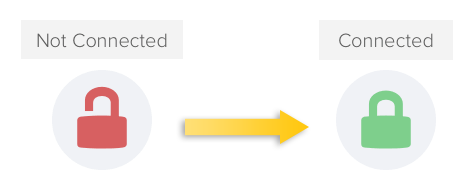
Cum să obțineți ExpressVPN v5 pentru Mac
Pentru a obține ExpressVPN 5.0, urmați acești pași:
Dacă executați ExpressVPN v4.x, faceți clic pe Actualizare notificare pentru a descărca cea mai nouă aplicație.
Sau puteți să vă conectați la site-ul nostru web făcând clic pe butonul CONTUL MEU link din partea de sus a ecranului.
În pagina de conectare, introduceți adresa dvs. adresa de email și parola, și faceți clic pe CONECTARE.
După ce v-ați conectat, faceți clic pe Configurați ExpressVPN. Vei fi dus la pagina Descărcări.
Sub secțiunea Mac OS, faceți clic pe butonul DESCARCĂ ACUM buton ExpressVPN 5.0. Fișierul va începe să se descarce pe computer.
Pentru instrucțiuni mai detaliate despre cum se instalează ExpressVPN 5.0, consultați ghidul nostru tutorial:
- TUTORIAL: Cum să configurați ExpressVPN 5.0 pentru Mac
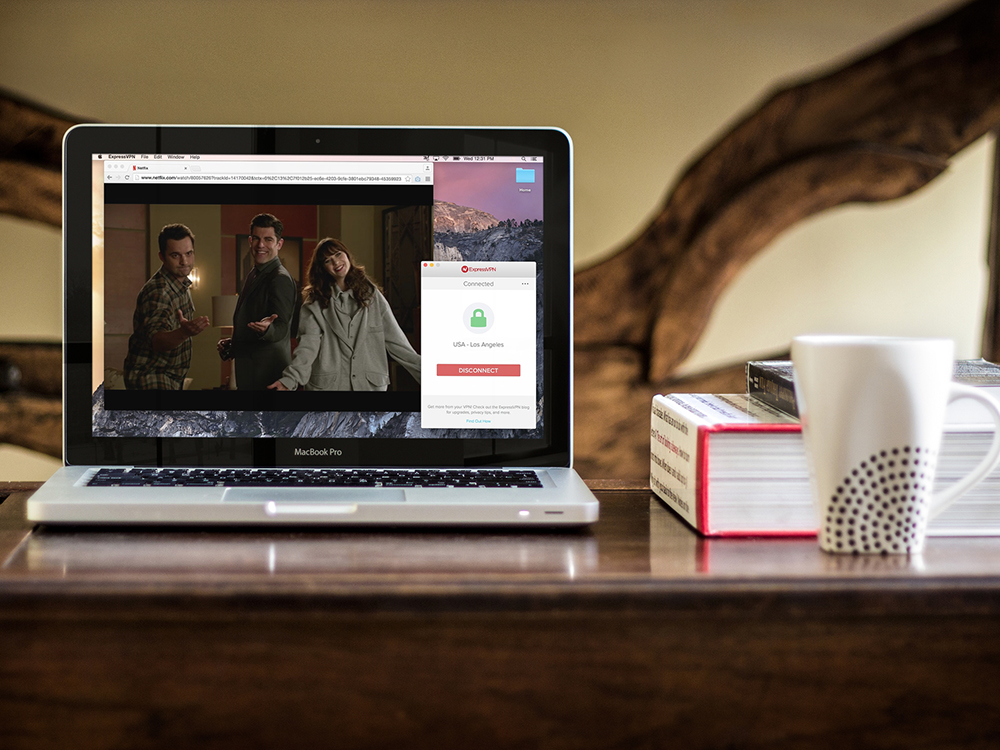
Încercați testul de viteză
Deși funcția Test de viteză nu este nouă, vă încurajăm să o încercați dacă nu ați făcut-o încă. Testul de viteză vă permite să știți ce locație a serverului vă va oferi cele mai rapide viteze.
Dacă nu sunteți sigur cum să folosiți rezultatele testelor de viteză, citiți postarea noastră pe blog despre testul de viteză VPN pentru Mac.
Lasă-ne să știm ce gândești!
Ați actualizat versiunea 5 a ExpressVPN? Ce părere aveți despre noul nostru aspect? Ne-ar plăcea să știm! Împărtășește-ți gândurile în comentariile de mai jos sau dă-ne un strigăt pe Facebook sau Twitter ��
ExpressVPN 4.0 pentru Mac
Spune Bună ziua la ExpressVPN 4.0 pentru Mac, inspirat de feedback-ul utilizatorului
Ai întrebat, am livrat!
Suntem încântați să anunțăm lansarea ExpressVPN 4.0 pentru Mac.
De-a lungul anilor, am primit tone de feedback util de la TINE, minunata noastră comunitate de utilizatori. Am ascultat cu atenție feedback-ul dvs. și am lucrat din greu pentru a încorpora informațiile dvs. în ExpressVPN 4.0.
Cea mai mare schimbare pe care o veți observa este că noua aplicație este mai ușor de utilizat ca niciodată. De asemenea, am îmbunătățit aspectul interfeței, astfel încât să se îmbine perfect în mediul frumos Yosemite de pe Mac..
Functii noi:
- Un design elegant și nou. Este o interfață simplă, mai simplă, creată pentru a se simți nativă în sistemul de operare. Și credem că îți va plăcea.
- Locații preferate. Marcați locațiile preferate ca preferate, astfel încât să fie întotdeauna la îndemână.
- Selector de locație îmbunătățit. Acum puteți găsi locații mai rapid cu noi liste de locații, ordonate după regiune și alfabetic.
- Reconectare automată. Dacă conexiunea dvs. scade pe neașteptate, aplicația rezolvă asta pentru dvs. reconectându-vă automat la aceeași locație.
- Ajutor fără probleme în aplicație. Dacă aveți probleme, puteți contacta cu ușurință echipa de asistență pentru clienți ExpressVPN chiar din interiorul aplicației.
- Cunoașteți întotdeauna starea conexiunii dvs.. Noua aplicație indică starea conexiunii dvs. pe pictogramele Dock și bara de meniu, astfel încât să știți starea conexiunii dvs. dintr-o singură privire. De asemenea, am adăugat notificări pe desktop, astfel încât să fiți alertat dacă ceva nu merge bine.
- Conectare rapidă. Utilizatorii de alimentare pot acum să se conecteze la și să comute între locații folosind bara de meniu suplimentară în partea dreaptă sus a ecranului. Acum puteți sări peste pasul suplimentar de deschidere a ferestrei ExpressVPN pentru a vă gestiona conexiunea!
Am expediat aplicația Mac către toți clienții existenți care rulează OS X Mountain Lion (10.8) și mai sus ieri.
Vedeți animația noastră a noului utilizator și a selectorului de locații de mai jos!
Obțineți ExpressVPN 4.0 pentru Mac
Pentru a obține această versiune, lansați aplicația ExpressVPN Mac și faceți clic pe notificarea de actualizare. Sau puteți să vă conectați la contul dvs. pe site-ul nostru și să faceți clic pe „Configurează contul meu VPN” pentru linkul de descărcare. Sperăm să vă placă atât de mult cât ne-a plăcut!
După ce ați dat drumul noii aplicații, ne-ar plăcea să auzim feedback-ul dvs.! Lasă-ne un comentariu și anunță-ți gândurile.
Imagine recomandată: PlaceIt este disponibil prin licența Attribution 3.0 Unported (CC BY 3.0)
ExpressVPN 3.037 pentru Mac
Anunțarea noii versiuni ExpressVPN pentru Mac – v3.037
Am încorporat o serie de funcții nemaipomenite în noul nostru client Mac. Iată ce este nou
-Locații recomandate ale serverului VPN pe baza rezultatelor testelor de viteză
-Alegeți automat locația serverului recomandată cu 1 clic
-Asistență pentru protocoalele L2TP / IPSec și SSTP din aplicație
Pentru a schimba protocolul VPN pe care îl utilizați, faceți clic pe butonul „Opțiuni” din aplicație. Este util să încercați diferite selecții pentru a afla ce protocol funcționează cel mai bine pentru dvs..
Pentru a obține noua versiune, trebuie doar să faceți clic pe butonul de actualizare al software-ului existent sau conectați-vă la contul dvs. pe site-ul nostru web.
ExpressVPN 3.0 pentru Mac
Versiunea complet nouă a ExpressVPN pentru Mac – Actualizați acum
Suntem încântați să anunțăm o versiune complet nouă a ExpressVPN pentru Mac OS X 10.6 sau o versiune ulterioară.
Față de aplicația noastră anterioară pentru Mac, aceasta oferă:
- Mai mult de 10 locații de server suplimentare, inclusiv Hong Kong, Singapore, diverse țări din Europa și mai multe orașe din SUA
- Viteze mai rapide
- Design vizual îmbunătățit
Actualizarea este gratuită pentru toți clienții existenți. Pentru a obține acum:
- Conectați-vă pe portalul nostru pentru clienți
- Faceți clic pe „Vizualizați detaliile contului VPN”
- În secțiunea „Cont ExpressVPN implicit”, faceți clic pe linkul pentru a descărca aplicația noastră Mac
- Copiați „codul de activare” enumerat acolo și lipiți-l în aplicație după instalare
Nu ezitați să ne contactați și vom fi încântați să vă ghidăm în timpul actualizării.